Instagram 탐색 페이지가 작동하지 않음: 정상으로 돌아가는 방법
탐색 페이지는 Instagram 에서 제공하는 가장 유용한 기능 중 하나입니다. 알고리즘은 사용자의 관심사와 좋아할 만한 콘텐츠에 따라 모든 사용자를 위해 이 페이지를 특별히 큐레이션합니다. 즉, 한 사람의 Instagram 탐색은 다른 모든 사람의 탐색과 완전히 다르게 보입니다. 하지만 완벽하지는 않습니다. 때때로 사용자들은 Instagram 탐색 페이지가 작동하지 않는 문제에 직면하기도 합니다.
탐색 페이지에는 여러 가지 문제가 발생할 수 있습니다. 때로는 앱이 제대로 새로고침되지 않거나 사용자가 공감할 만한 새로운 콘텐츠로 페이지가 업데이트되지 않을 수 있습니다. 알고리즘이 제대로 작동하지 않아 페이지에 사용자가 원하지 않는 게시물이 표시되는 경우도 있습니다.
어떤 문제가 발생하든 결함이 있는 Explore 페이지는 사용자 경험을 떨어뜨리는 원인이 됩니다. 그래서 오늘은 Instagram 탐색이 작동하지 않는 이유와 이를 해결하기 위해 취할 수 있는 조치에 대해 자세히 알아보고자 합니다.
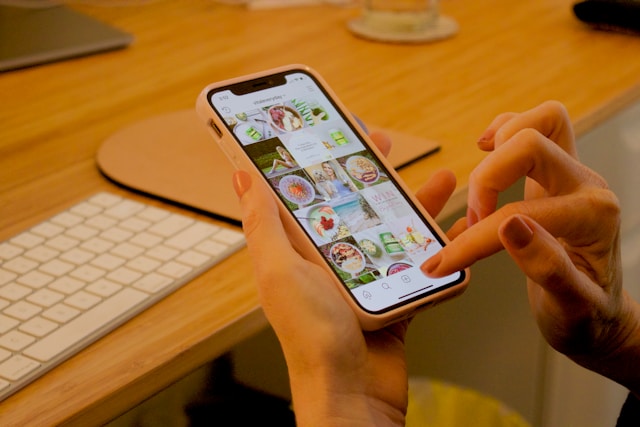
탐색 페이지의 Instagram 로딩 문제를 해결하는 4가지 팁
탐색 페이지는 내 마음에 드는 콘텐츠를 찾을 때 Instagram 의 최상위 섹션입니다. 좋아하는 계정과 처음 접하는 콘텐츠 크리에이터의 콘텐츠를 찾을 수 있습니다.
따라서 탐색 페이지에 Instagram 로딩 문제가 발생하면 사용자 환경이 망가집니다. 다행히도 문제를 해결하기 위해 시도할 수 있는 방법이 많이 있습니다. 다음은 탐색 페이지에 문제가 있는 경우 다시 실행할 수 있는 네 가지 팁입니다.
1. 인터넷 연결이 안정적인지 확인
Instagram 는 온라인 플랫폼입니다. 인터넷에 연결되어 있지 않거나 느린 Wi-Fi에서 실행 중인 경우 앱이 원활하게 작동하지 않습니다. 외딴 지역에 있거나 공용 공용 Wi-Fi를 사용하는 경우 이러한 문제가 발생할 수 있습니다. 이로 인해 탐색 페이지가 로드되는 데 시간이 오래 걸리는 등의 문제가 발생할 수 있습니다.
인터넷 연결이 안정적인지 다시 확인하세요. 온라인 속도 검사기를 사용해 속도를 확인하세요. 인터넷 속도가 느리거나 전혀 작동하지 않는다면 Instagram 문제가 원인일 수 있습니다.

2. Instagram 앱을 최신 버전으로 업데이트하세요.
Instagram 팀은 버그와 결함을 수정하고 모든 사람의 전반적인 사용자 경험을 개선하기 위해 정기적으로 앱을 업데이트합니다. 앱에 결함이 있는 경우 최신 버전의 Instagram 로 업데이트하지 않았기 때문일 수 있습니다.
앱 스토어 또는 구글 플레이 스토어에서 정기적으로 Instagram 에 대한 업데이트가 있는지 확인하세요. 이렇게 하면 앱 업데이트를 놓치지 않고 스크롤하는 동안 성능 문제를 방지할 수 있습니다. 업데이트된 앱을 사용하면 탐색 페이지에서 발생하는 버그와 문제를 최소화할 수 있습니다.
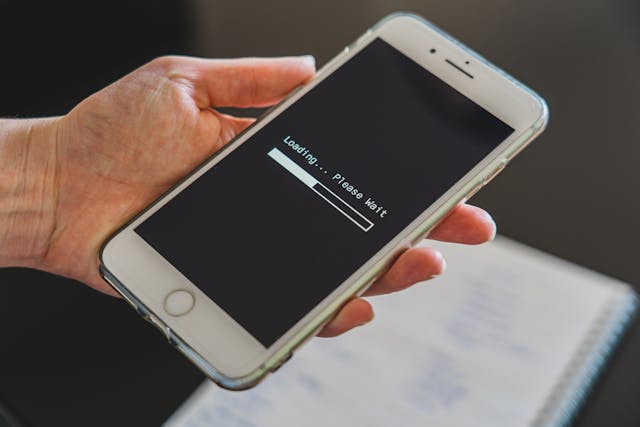
3. 앱 다시 시작
앱을 닫았다가 다시 실행하는 간단한 방법으로 Instagram 탐색에서 버그와 기술적 문제를 해결할 수 있습니다. 앱을 다시 열면 느린 로딩이나 응답하지 않는 동작과 같은 사소한 문제가 사라지는 것을 확인할 수 있습니다. Instagram 을 다시 시작하면 캐시의 사소한 문제가 해결되어 앱이 새 앱처럼 정상적으로 작동합니다.
4. 운영 체제 업데이트 확인
앱 업데이트 외에도 디바이스가 항상 최신 운영체제 버전인지 확인해야 합니다. Instagram 앱과 디바이스가 최신 버전이 아닐 경우 호환성 문제가 발생할 수 있습니다. 구형 운영 체제에는 Instagram의 최신 기능을 지원하는 기능 및 설정이 없을 수 있기 때문입니다. 따라서 Instagram 이 항상 원활하게 실행되도록 하려면 항상 운영 체제를 업데이트하세요.
Instagram 사이트가 다운됐나요? IG에 보편적인 결함이 있다는 징후
" Instagram 의 탐색 페이지가 왜 작동하지 않나요?"라고 궁금해하며 머리를 긁적이고 계신가요? 위의 팁은 연결, 디바이스 및 앱 설정에 문제가 있는 경우 잘 작동합니다. 하지만 때로는 사용자 문제가 아니라 플랫폼 자체의 문제일 수도 있습니다.
" Instagram 사이트가 다운되었나요?"라고 자문하고 계신가요? 다음은 Instagram 탐색의 결함이 단순한 문제가 아니라 보편적이고 시스템적인 문제라는 몇 가지 징후입니다.
앱에서 하나 이상의 기능이 작동하지 않습니다.
때로는 탐색 페이지에서만 버그가 발생하는 경우도 있습니다. 하지만 앱의 다른 부분에서 문제가 발견되면 전체 플랫폼 수준에서 문제가 있을 수 있습니다. 예를 들어 탐색 페이지와 Instagram 스토리가 모두 작동하지 않는다면 이는 단순히 전자의 문제만이 아닙니다.
앱의 여러 영역이 제대로 작동하지 않는다면 Instagram측에 시스템적인 문제가 있다는 신호입니다. 기술적 문제나 서버 유지보수 작업과 관련이 있을 수 있습니다. 어느 쪽이든 가장 좋은 방법은 Instagram 에서 이러한 문제를 해결할 때까지 인내심을 가지고 기다리는 것입니다.
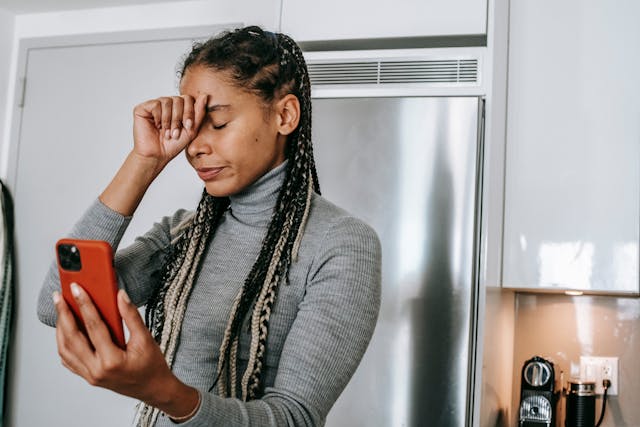
Instagram공식 채널에서 공지사항 확인
트위터와 같은 다른 플랫폼에 공식 채널( Instagram )이 있다는 사실에 놀랄 수도 있습니다. Facebook은 때때로 이러한 계정을 통해 앱의 문제나 결함을 알립니다. 결함이 있는 앱에 정확히 어떤 문제가 있는지, 언제 해결될 것으로 예상되는지 알려줍니다. 따라서 출처에서 직접 업데이트를 받고 싶다면 Instagram의 공식 플랫폼을 확인하세요.
트위터 또는 레딧으로 이동하여 사람들의 의견 확인하기
2024년 3월 초, 메타는 큰 장애를 겪었습니다. CNN에 따르면 2시간 동안 50만 명 이상의 사용자가 Facebook 및 Instagram 계정에 로그인할 수 없었다고 보고했습니다.
물론 이 사건은 많은 주요 뉴스 매체의 1면을 장식했습니다. 그러나 트위터와 Reddit과 같은 플랫폼과 포럼에서도 화제가 되었습니다. 이러한 사이트에서 사용자들은 이 문제와 앱을 사용할 수 없어 얼마나 답답했는지에 대해 성토했습니다.
따라서 Instagram 결함이 나만의 문제가 아닌지 확실히 알고 싶다면 다른 소셜 플랫폼을 확인해 보세요. 사람들은 항상 온라인에서 이와 같은 큰 기술적 문제에 대해 이야기하고 게시합니다. 다른 사람들도 이에 대해 불만을 제기하고 있다면 문제가 내 쪽이 아니라 Instagram쪽에서 발생한 것임을 알 수 있습니다.

사이트의 기술적 문제를 정확히 파악하는 상태 확인 웹 사이트
다른 웹사이트가 현재 기술적 문제를 겪고 있는지 여부를 알려주는 온라인 사이트가 있습니다.
여기에는 지난 24시간 이내에 사람들이 제출한 문제 보고서를 확인할 수 있는 다운 감지기가 포함됩니다. 또한 Meta의 비즈니스 기능 및 소프트웨어의 중단 여부를 확인하는 전용 사이트인 Meta Status에서 확인할 수도 있습니다. Instagram 의 작동 여부에 대한 빠른 답변을 확인하려면 이 사이트를 참조하세요.
새롭고 흥미로운 콘텐츠를 확인하세요: Instagram 탐색 페이지 재설정 방법
탐색 페이지가 제대로 작동하더라도 내 취향에 맞는 콘텐츠가 제공되지 않는 경우가 있습니다. 실제로 내가 좋아하는 콘텐츠가 표시되는 대신 흥미롭지 않거나 불편한 유형의 게시물이 표시될 수 있습니다.
탐색 페이지에 회원님이 좋아할 만한 콘텐츠가 표시되도록 Instagram 알고리즘을 새로 고치고 재구성하고 싶으신가요? Instagram 탐색 페이지를 재설정하는 방법은 다음과 같습니다.
탐색 페이지의 빠른 새로고침 수행
Instagram 탐색 페이지 재설정을 수행하는 가장 쉬운 방법은 페이지를 새로 고치는 것입니다. 페이지를 새로 고치려면 화면에서 페이지를 아래로 당겼다가 놓기만 하면 됩니다. 그러면 이전에 표시되던 콘텐츠 페이지가 지워지고 새로운 콘텐츠가 표시됩니다.
즉, 이 방법은 새로운 콘텐츠를 빠르게 보여줄 수는 있지만 알고리즘을 변경하지는 않습니다. 여전히 관심이 없는 콘텐츠가 표시될 수 있습니다. 따라서 보다 효과적인 방법을 원한다면 계속 읽어보세요.
알고리즘에 일부 게시물에 "관심 없음"이라고 알려주세요.
알고리즘이 나와 관련이 있다고 인식하는 것을 변경하는 한 가지 방법은 게시물을 "관심 없음"으로 태그하는 것입니다. 이렇게 하면 앱이 탐색 페이지에서 콘텐츠를 제공하는 방식을 개선할 수 있습니다. 이러한 유형의 게시물을 좋아하지 않는다는 것을 앱에 알릴 수 있습니다. 느리지만 확실하게 Instagram 탐색 페이지에 이러한 콘텐츠 테마가 더 적게 표시되기 시작할 것입니다.
특정 게시물에 관심이 없음을 Instagram 에 알리는 방법은 다음과 같습니다:
1. Instagram 앱을 엽니다.
2. 화면 맨 아래 줄의 돋보기 아이콘을 탭하여 탐색 페이지로 이동합니다.
3. 페이지에서 보고 싶지 않은 게시물 중 하나를 클릭합니다.

4. 화면 오른쪽 상단에 있는 점 3개를 클릭합니다.
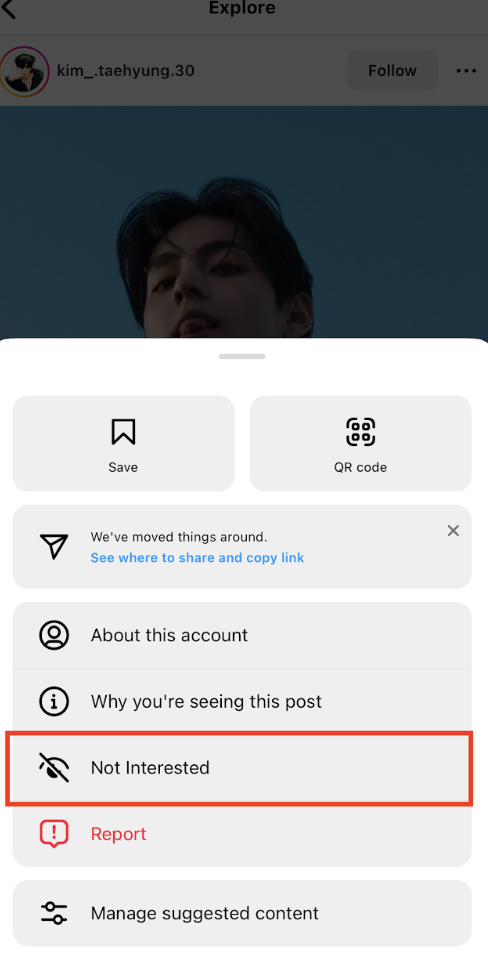
5. 표시되는 옵션에서 관심 없 음을 탭합니다. 그러면 탐색 페이지와 피드에서 해당 게시물을 즉시 숨기라는 메시지가 Instagram 표시됩니다.
6. 해당 게시물이 마음에 들지 않는 이유를 Instagram 에 알려주세요. 특정 단어가 포함되어 있어서 게시물을 숨겼는지 또는 게시물을 보는 것이 불편해서 숨겼는지 클릭합니다.
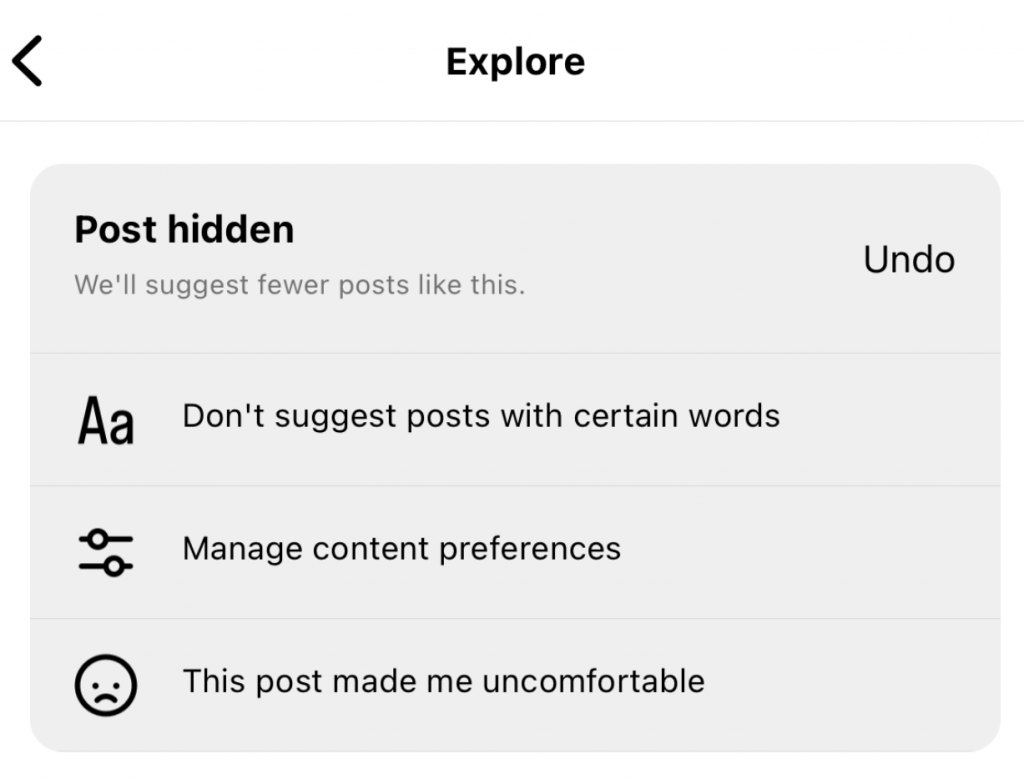
기기 설정에서 캐시 및 앱 데이터 지우기
탐색 페이지는 내가 참여하는 콘텐츠 창작자 및 개인 검색 기록 등을 기반으로 게시물을 추천합니다. 알고리즘이 중요하다고 생각하는 항목을 재설정하려면 디바이스에서 앱의 캐시를 지우세요. 이렇게 하면 기록과 최근 상호 작용을 정리하여 Instagram 탐색을 '초기화'할 수 있습니다.
Android 디바이스를 사용하는 경우 캐시를 쉽게 지울 수 있습니다. 디바이스 설정으로 이동하여 Instagram의 저장소 섹션에서 캐시 및 기록을 지우면 됩니다. 하지만 Apple 디바이스에서는 조금 덜 간단합니다. iPhone과 iPad에서는 앱을 오프로드하거나 삭제한 후 다시 다운로드해야 캐시를 지울 수 있습니다.
Instagram 탐색 페이지가 작동하지 않는 문제를 해결하는 방법!
Instagram 탐색 페이지에 숨어 있으면 내가 정말 좋아하는 콘텐츠 유형을 발견할 수 있는 좋은 방법입니다. 이 페이지는 알고리즘이 사용자가 좋아할 만한 것으로 판단되는 계정의 콘텐츠나 사용자의 주요 관심사와 관련된 게시물을 푸시합니다. Instagram 의 필수적인 부분입니다. 하지만 안타깝게도 이 기능은 때때로 중단될 수 있습니다.
탐색 페이지와 관련된 문제를 해결하는 방법에는 여러 가지가 있습니다. Instagram 에 결함이 있는 경우 문제 해결 기술을 사용하여 결함이 있는 페이지가 다시 제대로 작동하도록 할 수 있습니다. 페이지를 초기화하려는 경우 알고리즘을 조작하는 방법도 있습니다.
위의 팁과 요령을 활용하면 Instagram 탐색 페이지가 작동하지 않아 좌절하고 당황하는 일은 없을 것입니다. 문제를 해결하느라 시간을 낭비하는 대신 몇 초 만에 다시 실행할 수 있습니다. 그러면 페이지 성장과 같이 더 중요한 일에 집중할 수 있는 시간을 확보할 수 있습니다. 워드프레스닷컴이 도와드리겠습니다.
Path Social의 독점적인 타겟팅 도구는 콘텐츠에 참여할 가능성이 가장 높은 타겟 오디언스를 정확히 찾아냅니다. 그런 다음 해당 타겟에게 콘텐츠를 푸시합니다. 홍보 전략을 통해 다른 사람의 탐색 페이지에 노출될 수도 있습니다! 곧바로 팔로워 수가 증가하는 것을 확인할 수 있습니다. 오늘 더 많은 팔로워를 확보하세요!










